PowerBI VS FineBI VS QuickBI实现帕累托分析
PowerBI VS FineBI VS QuickBI实现帕累托分析
数据源:
mysql云数据库
数据表部分数据:
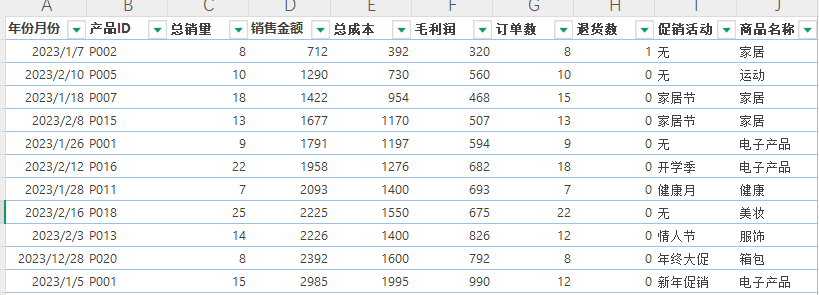
目的:
实现帕累托分析
帕累托分析解释:
二八法则大家应该都不陌生,它也叫帕累托法则或80/20法则,这是一个非常简单但超级实用的经验规律,通俗的讲就是在任何一组事情中,最重要的往往只是其中一小部分(约20%),而这一小部分却能产生大部分(约80%)的影响或结果。即80%的结果通常由20%的原因导致。
帕累托图正是将这一法则进行可视化呈现的经典工具,可以帮我们从一堆事情里,快速找出最关键的少数(A类),让我们别在杂事上浪费太多时间,集中火力解决核心问题,效率倍增,帕累托图常用于库存管理、客户管理、供应商管理等领域。
今天以一个简单的案例详细讲解如何在PowerBI 、FineBI和Quickbi 中制作。
PowerBI实现帕累托分析
参考:帕累托分析图制作详细步骤(Powerbi vs finebi)
FineBI实现帕累托分析
参考:FineBI制作帕累托分析图(案例详细讲解)
QuickBI实现帕累托分析
quickbi制作步骤:
第一步,连接mysql数据源
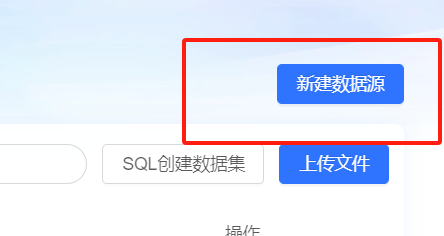
详细步骤可参考过往文章基于mysql云数据库对比PowerBI vs QuickBI vs FineBI更换数据源的可行性
第二步,创建数据集
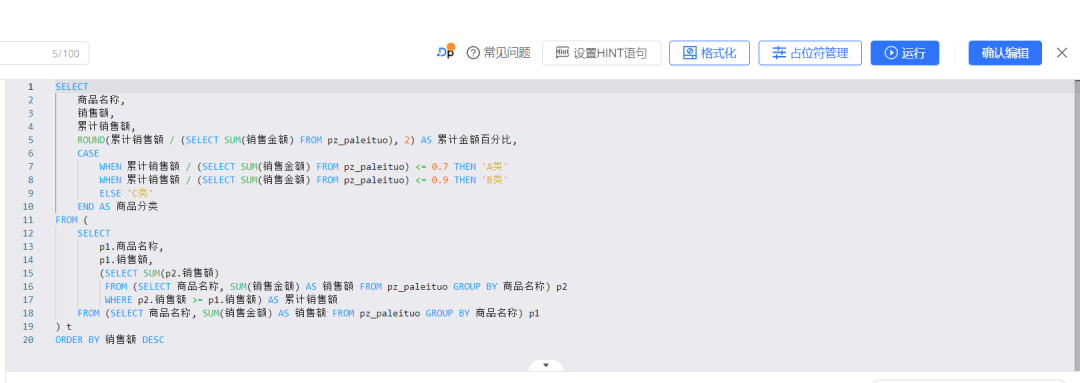
详细sql代码:
SELECT 商品名称,销售额,累计销售额,ROUND(累计销售额 / (SELECT SUM(销售金额) FROM pz_paleituo), 2) AS 累计金额百分比,CASE WHEN 累计销售额 / (SELECT SUM(销售金额) FROM pz_paleituo) <= 0.7 THEN 'A类'WHEN 累计销售额 / (SELECT SUM(销售金额) FROM pz_paleituo) <= 0.9 THEN 'B类'ELSE 'C类'END AS 商品分类
FROM (SELECT p1.商品名称,p1.销售额,(SELECT SUM(p2.销售额) FROM (SELECT 商品名称, SUM(销售金额) AS 销售额 FROM pz_paleituo GROUP BY 商品名称) p2 WHERE p2.销售额 >= p1.销售额) AS 累计销售额FROM (SELECT 商品名称, SUM(销售金额) AS 销售额 FROM pz_paleituo GROUP BY 商品名称) p1
) t
ORDER BY 销售额 DESC第三步,搭建仪表板
将商品名称、商品分类拖入维度;将销售额、累计销售额拖入主轴,累计销售额占比拖入副轴
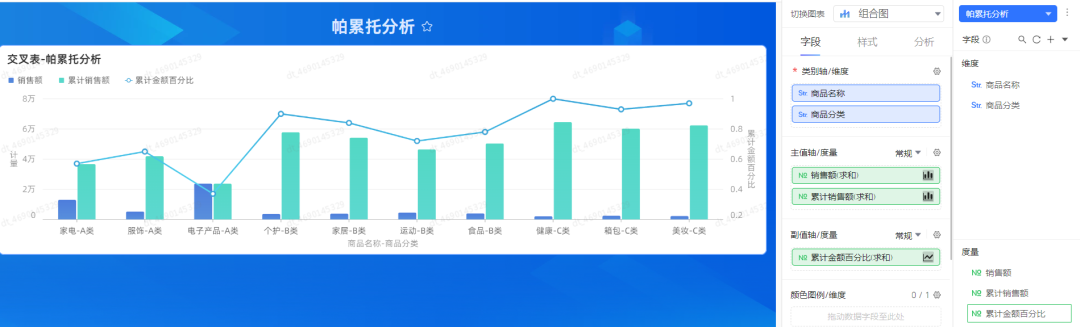
第四步,调整图表样式
累计销售额升序
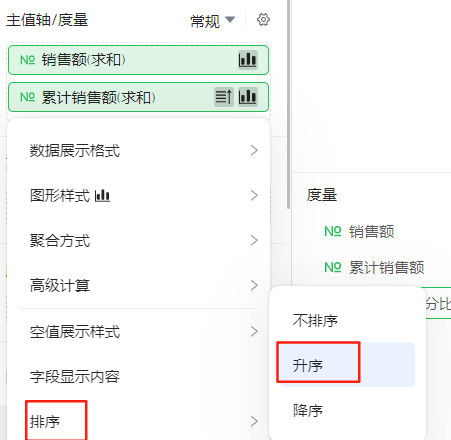
线条选择曲线
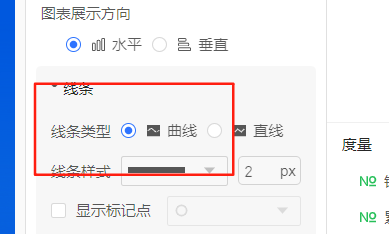
关闭横轴标题和单位
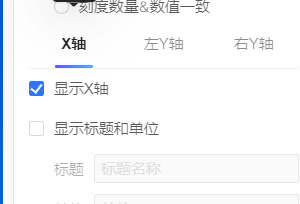
关闭纵轴及标签
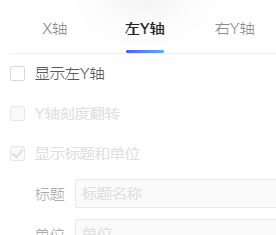
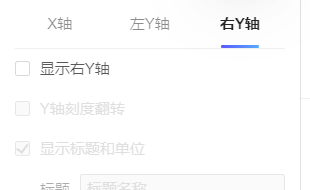
开启数据标签
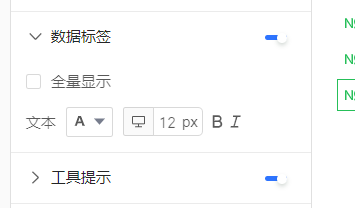
效果如下:
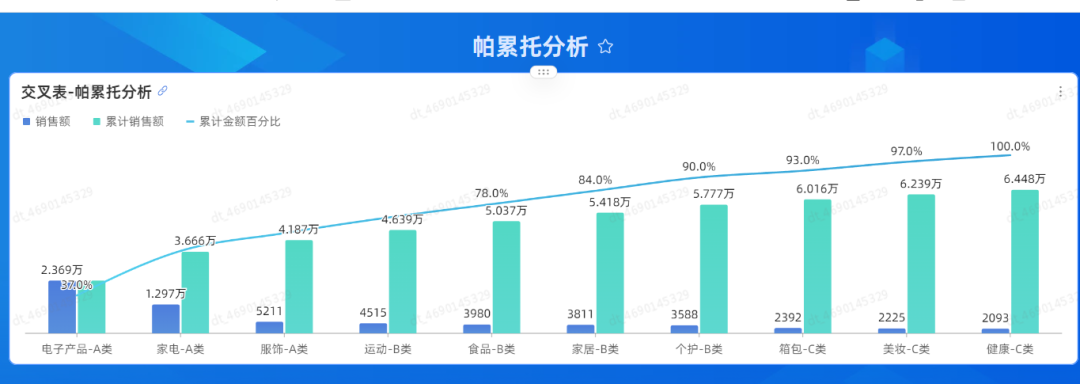
第五步,添加辅助线
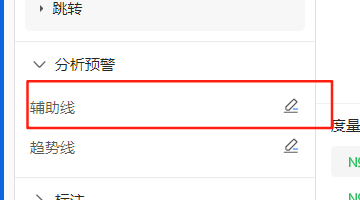
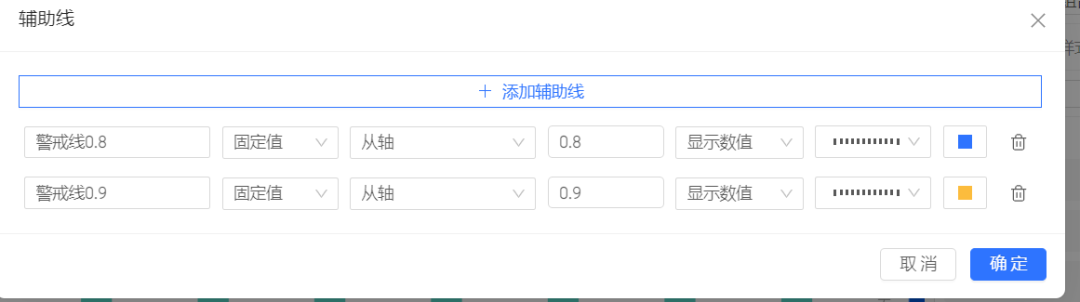
效果如下:
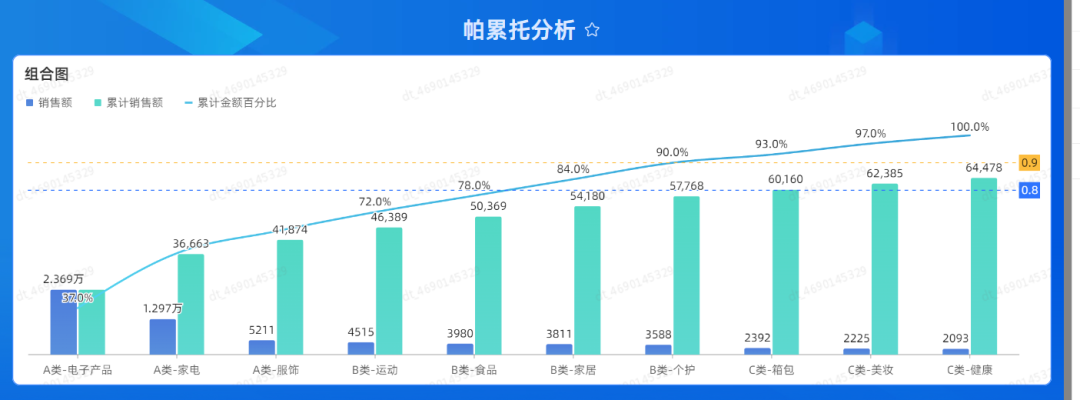
第六步,添加备注,修改标题
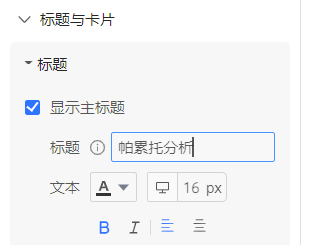
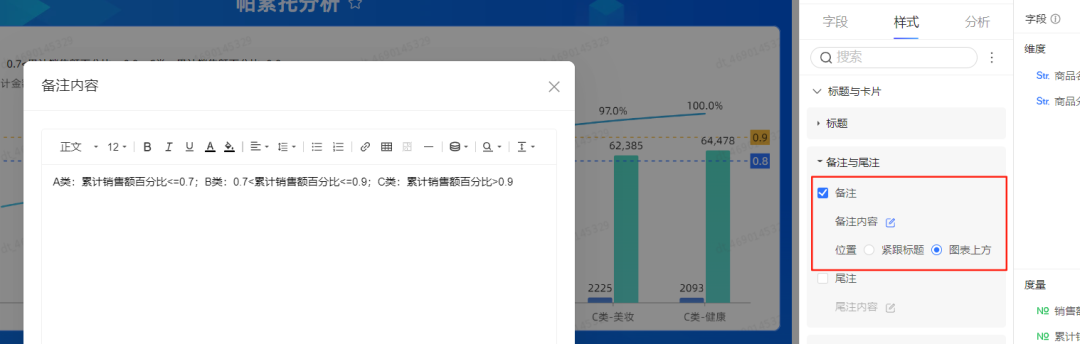
效果如下:
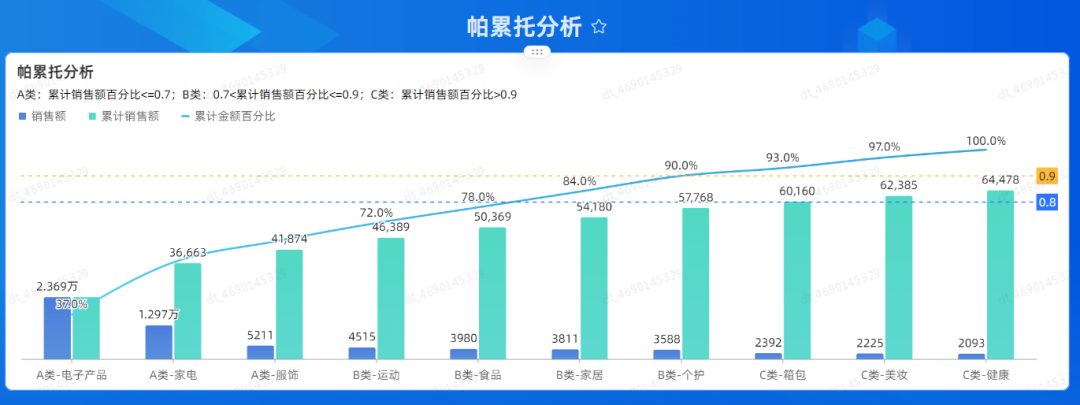
第七步,标记颜色
如果想要对A类、B类、C类标记不同的颜色,可以使用标注功能
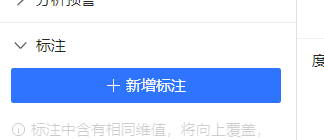
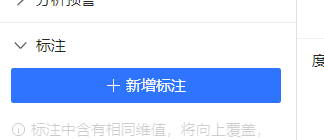
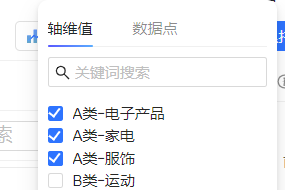
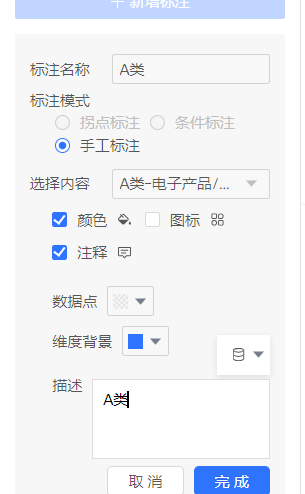
效果如下:
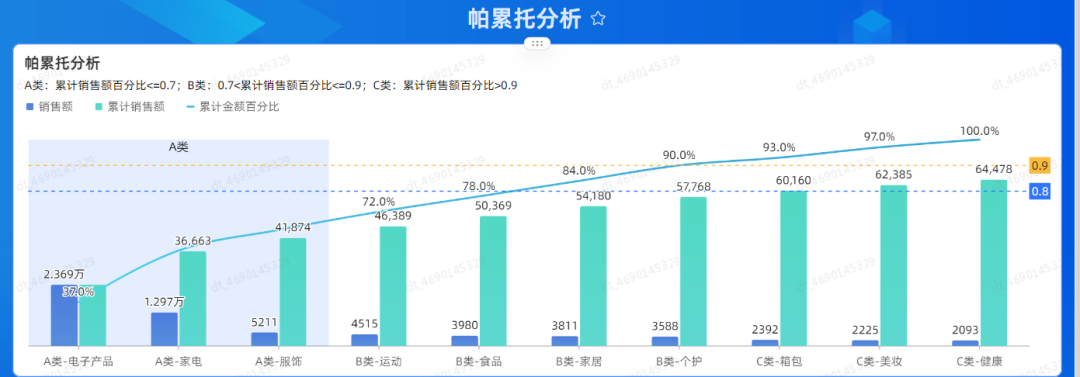
第八步,依次标记B类、C类
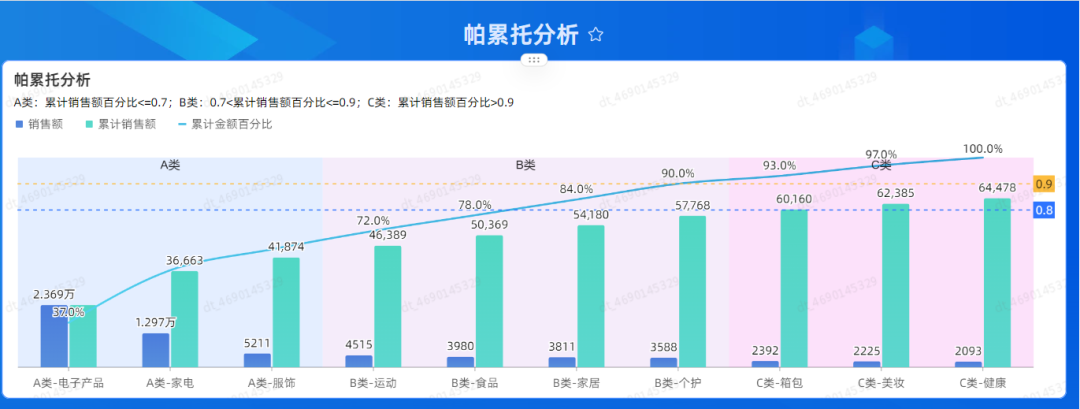
主要功能对比总结
Power BI:
对ABC类可以动态标记颜色;
可以使用内置函数计算累计销售额占比、A类销售额、B类销售额、C类销售额
Fine BI:
对ABC类可以动态标记颜色;
可以使用内置函数计算累计销售额占比、A类销售额、B类销售额、C类销售额
Quick BI:
无法动态的对ABC类标记颜色,只能手动的修改颜色标记;
依赖sql代码实现累计销售额占比、A类销售额,B类销售额,C类销售额
个人介绍:《BI瓶子》主理人,现任quickbi/powerbi/finebi开发工程师,BI在线团队负责人,BI在线团队人数170+,团队近年来成功交付1000+企业级项目和个人项目,在以下领域具有丰富实施经验:①主流BI平台:PowerBI、FineBI、Finereport、QuickBI、永洪BI等 ② 数据自动化:Excel、MySQL、VBA等 ③ 流程自动化:Power Automate、Power Apps等 ④ 网页自动化等
服务过的行业:能源、快消零售、医疗、科技、教育、政企、制造
已服务过的部分品牌:国能、国华、龙源、慧千晓、超品贸易、融大科技
